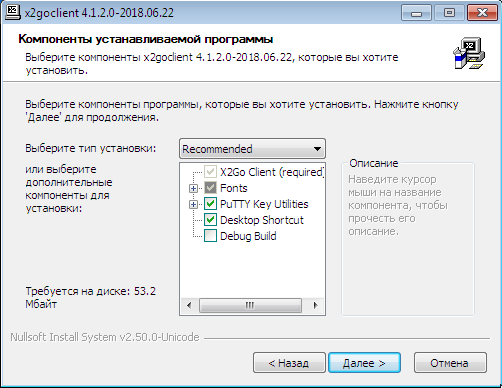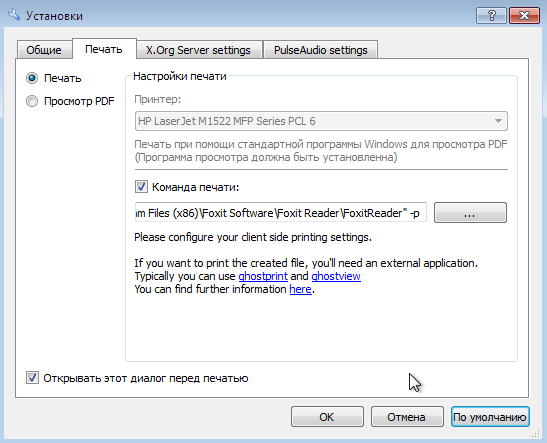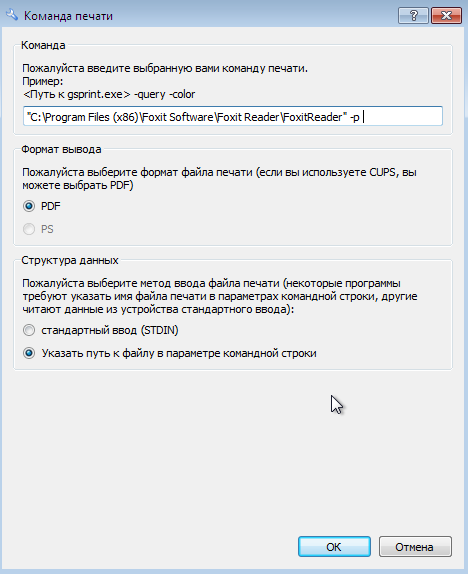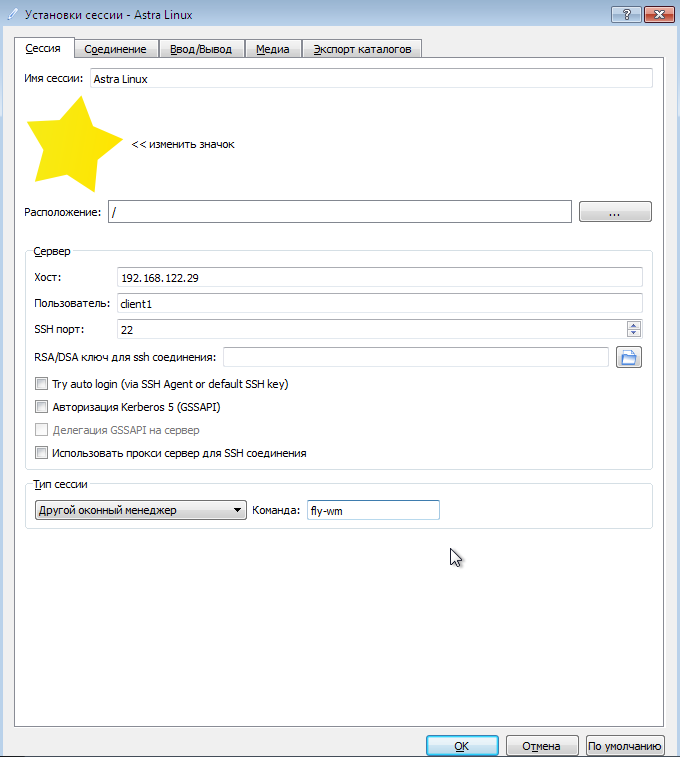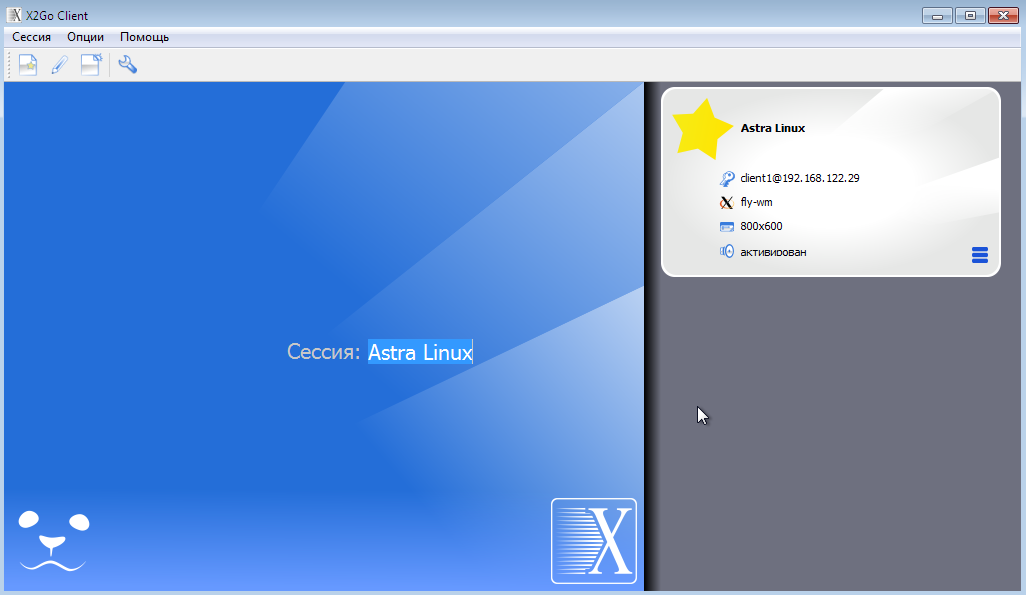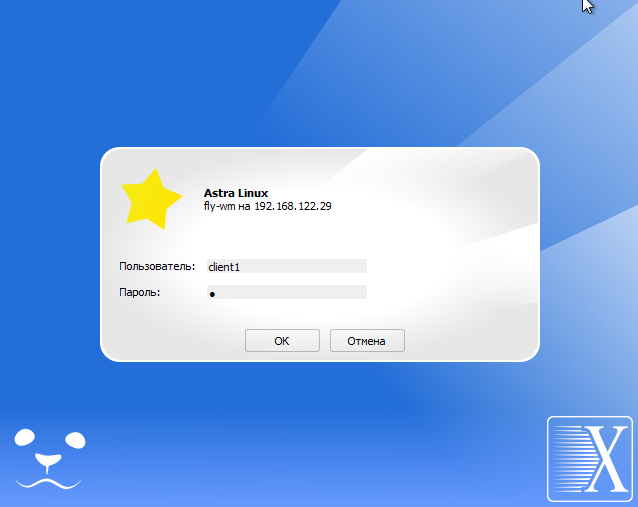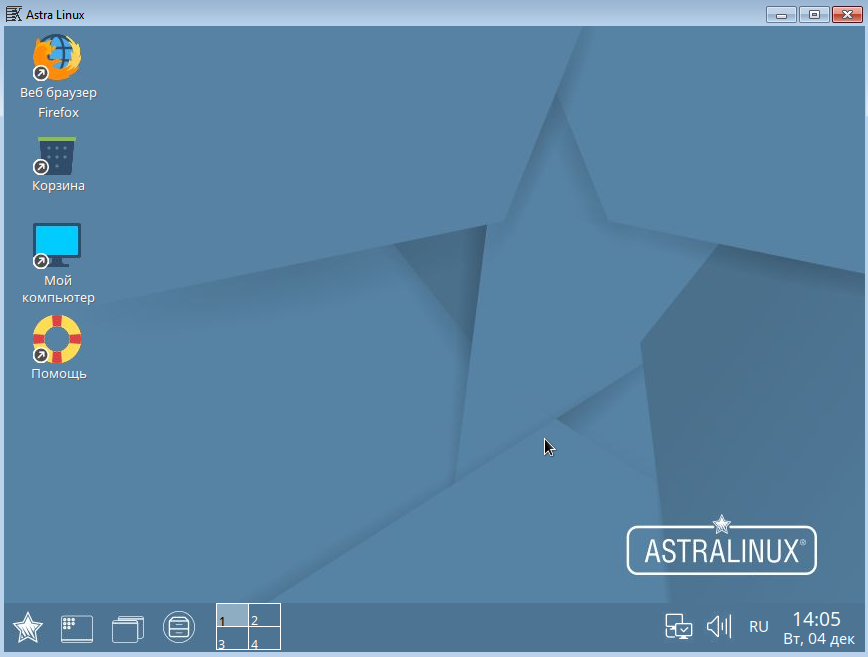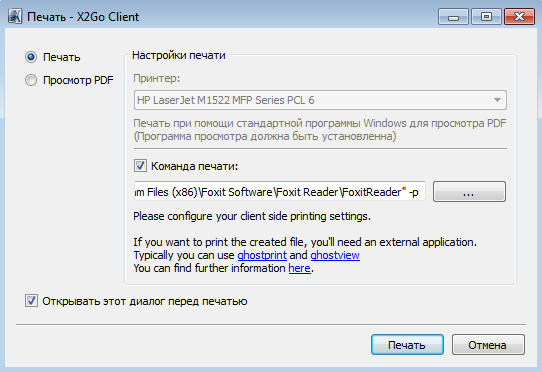| Информация | ||
|---|---|---|
| ||
|
| Информация | ||
|---|---|---|
| ||
|
| Информация | ||
|---|---|---|
| ||
x2go - программное обеспечение с открытым исходным кодом для удаленного администрирования машин Linux , использующее протокол NX technology. X2Go обеспечивает удаленный доступ к графическому интерфейсу Linux. Защищенность соединения обеспечивается благодаря использованию ssh. Для применения пакета x2go требуется наличие прямого подключения между компьютером-клиентом и компьютером -сервером. Если такого подключения нет, то следует обратить внимание на программу Ассистент (см. Удаленный доступ: Ассистент и TeamViewer), работающую через внешний сервер. Официальный сайт x2go: https://wiki.x2go.org/ Клиент для windows: https://wiki.x2go.org/doku.php/doc:installation:x2goclient Настройка репозитория x2go: https://wiki.x2go.org/doku.php/wiki:repositories:debian |
Установка пакета
| Command |
|---|
| sudo apt install x2goserver |
| Информация |
|---|
По умолчанию пользовательская сессия завершается после отключения клиента x2go, и при следующем подключении клиента запускается новая сессия. Для того, чтобы клиенты x2go после разрыва связи переподключались к существующей сессии:
|
Добавление принтера x2go
Для добавления службы разделения принтеров через x2go требуется установить два дополнительных пакета:
- x2goserver-printing и
- cups
- -x2go.
Эти пакеты могут быть установлены одновременно с сервером или добавлены позже::
| Command |
|---|
| sudo apt install x2goserver x2goserver-printing cups-x2go |
Установка клиента x2go на Windows
| Предупреждение | ||
|---|---|---|
| ||
Имя пользователя Windows должно содержать только латинские буквы! |
Скачать с оф.сайта клиент x2go для Windows.
Установить, выбрать тип установки "Recommended":
Для печати на локальном принтере, обязательно установить программу для чтения PDF. Например Foxit Reader.
Запустить x2go клиент. В меню выбрать "Опции" - "Установки", перейти на вкладку "Печать"
Выбрать команда печати и нажать кнопку "..."
Ввести команду печати (путь до Foxit Reader с параметром "-р", Формат вывода PDF, Структура данных - "Указать путь к файлу в параметре командой строки"
Подключение к серверу x2go
В клиенте х2go нажать "Создать новую сессию"
Ввести данные:
Тип сессии:
- выбрать "Другой оконный менеджер" и указать команду: "fly-wm";
- или выбрать "x2Go/X11 desktop sharing" (или "Подключение к сущетвующей сессии") для подключения к существующей сессии (может не работать на ранних версиях Astra Linux).
На вкладке "Соединение" выбрать тип соединения соответствующий вашему подключению.
На вкладке "Экспорт каталогов" можно добавить локальные папки для подключения их к удаленному серверу.
Кликнуть на появившуюся сессию справа:
Ввести имя пользователя и пароль:
и нажать ОК.
Можно работать!
При печати выбирать принтер x2go, установленный ранее. В появившемся окошечке x2go нажать "Печать":